记录--使用 JS 实现基本的截图功能
这里给大家分享我在网上总结出来的一些知识,希望对大家有所帮助
思路分析
在开始动手之前,分析一下整个功能的实现过程:
根据图片大小创建
canvas1画布,并将原图片直接定位在canvas1上;在画布上添加一个蒙层,以区分当前
canvas图像是被裁剪的原图像;在蒙层上方,对裁剪区域(鼠标移动形成的矩形范围)再次进行图像绘制;
获取裁剪区域的数据,并将该数据定位到另一个
canvas画布上。
实现过程
准备工作
首先,编写所需的 HTML 结构并获取对应元素。
<body>
<!-- 上传文件 -->
<input type="file" id="imageFile" accept="image/*">
<!-- 保存被裁剪的原图像,初始样式需要设置 display: none -->
<div class="canvasContainer1">
<canvas id="canvas1"></canvas>
</div>
<!-- 保存裁剪区域的图像,初始样式需要设置 display: none -->
<div class="canvasContainer2">
<canvas id="canvas2"></canvas>
</div>
</body> <script>
const imageFile = document.querySelector('#imageFile');
const canvasContainer1 = document.querySelector('.canvasContainer1');
const canvasContainer2 = document.querySelector('.canvasContainer2');
const canvas1 = document.querySelector('#canvas1');
const canvas2 = document.querySelector('#canvas2');
const ctx = canvas1.getContext('2d');
const ctx2 = canvas2.getContext('2d'); const imageBox = new Image(); // 创建一个存放图片的容器
</script>
绘制原图像
我们需要监听 input 元素的 change 事件,以获取上传图片的相关参数,这里主要是为了获取图片的宽度和高度。
我们创建一个 FileReader() 对象并监听其 load 事件。load 事件在读取操作成功后立刻执行,在这个方法中我们就可以获取图片的宽高。
function init() {
imageFile.addEventListener('change', handleFileChange, false); // 监听图片上传事件。
}
function handleFileChange(e) {
const imgFile = e.target.files[0]; // 获取上传的图片对象。
const reader = new FileReader();
reader.onload = function(e) {
const imgSrc = e.target.result; // 图片文件的 base64 编码格式。
imageBox.src = imgSrc; // 把图片放入 img 容器。
// 等图片加载完成后,获取图片的宽高。
imageBox.onload = function () {
const imgWidth = this.width, imgHeight = this.height;
console.log(imgWidth, imgHeight);
}
}
if (imgFile) {
reader.readAsDataURL(imgFile); // 读取图片文件,读取完成才能获取 result 属性。
}
}
init();

此时还没有图片,我们创建一个自适应图片大小的 canvas1 画布,并使用 drawImage() 方法将上传的图片直接定位到 canvas1 当中。
function handleFileChange(e) {
const imgFile = e.target.files[0]; // 获取上传的图片对象。
const reader = new FileReader();
reader.onload = function (e) {
const imgSrc = e.target.result; // 图片的 base64 编码。
imageBox.src = imgSrc; // 把上传的图像放入 img 容器。
// 图片加载完毕后执行
imageBox.onload = function () {
// 获取图片的宽高。
const imgWidth = this.width, imgHeight = this.height;
console.log(imgWidth, imgHeight);
// 创建 canvas 画布并绘制图片。
generateCanvas(canvasContainer1, canvas1, imgWidth, imgHeight);
ctx.drawImage(imageBox, 0, 0, imgWidth, imgHeight);
}
}
if (imgFile) {
reader.readAsDataURL(imgFile); // 将当前file读取成DataURL
}
}
// 根据 width 和 height 创建 canvas 画布。
function generateCanvas(container, canvas, width, height) {
container.width = width + 'px';
container.height = height + 'px';
canvas.width = width;
canvas.height = height;
container.style.display = 'block'; // 显示 canvas 区域。
}
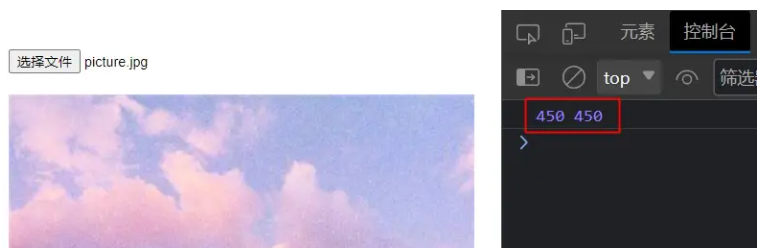
可以看到原图像已经成功被绘制,接下来就可以开始动态绘制截图区域了。
绘制截图区域
在这个过程中,我们需要分别监听 imageBox 容器(原图像)上的 mousedown、mousemove 和 mouseup 事件,这些事件的作用如下:
mousedown事件:记录开始截图的位置,并开始监听mousemove和mouseup事件。mousemove事件:监听鼠标的偏移量,以计算裁剪区域的宽度和高度。mouseup事件:截图结束,注销监听mousedown和mousemove事件,并绘制裁剪区域。
let startPosition = []; // 记录鼠标点击(开始截图)的位置。
let screenshotData = []; // 保存截取部分的相关信息。 function init() {
// 监听鼠标点击事件。
canvas1.addEventListener('mousedown', handleMouseDown, false);
} // 记录鼠标点击(开始截图)的位置,并监听相关事件。
function handleMouseDown(e) {
startPosition = [e.offsetX, e.offsetY]; canvas1.addEventListener('mousemove', handleMouseMove, false);
canvas1.addEventListener('mouseup', handleMouseUp, false);
} // 监听鼠标的偏移量,以计算裁剪区域的宽度和高度。
function handleMouseMove(e) {
// 获取裁剪区域的宽度和高度。
const { offsetX, offsetY } = e;
const [startX, startY] = startPosition;
const [rectWidth, rectHeight] = [offsetX - startX, offsetY - startY];
console.log('rect', rectWidth, rectHeight); // 保存裁剪区域的相关信息。
screenshotData = [startX, startY, rectWidth, rectHeight];
} // 注销监听事件等后续操作。
function handleMouseUp() {
canvas1.removeEventListener('mousemove', handleMouseMove, false);
canvas1.removeEventListener('mouseup', handleMouseUp, false);
}
在 handleMouseMove 函数中,我们已经获取了裁剪区域的宽高,也就是生成截图的宽高。
接下来,我们需要在原图像上展示出我们所裁剪的区域,也就是这个效果:
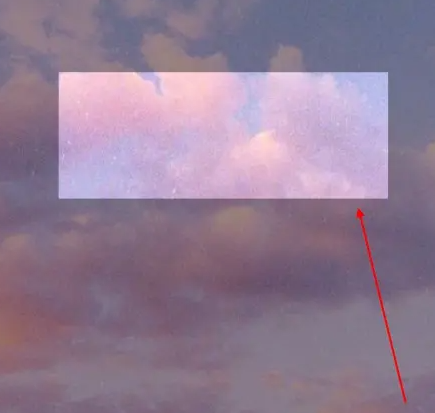
可以看到,原图像的上方、裁剪区域下方会覆盖一层半透明黑色蒙层,它的作用是区分原图层和裁剪部分图层。所以我们需要在绘制截图区域之前,添加一层蒙层。
注意,在已有内容的 canvas 画布上进行再次绘制之前,需要先清除整个画布的内容。 这里通过 clearRect() 方法清除 canvas1 画布上的所有内容,并添加蒙层。
我们继续来补充 handleMouseMove 和 handleMouseUp 函数中的逻辑:
const MASKER_OPACITY = 0.4;
function handleMouseMove(e) {
// 获取裁剪区域的宽度和高度。
const { offsetX, offsetY } = e;
const [startX, startY] = startPosition;
const [rectWidth, rectHeight] = [offsetX - startX, offsetY - startY];
console.log('rect', rectWidth, rectHeight);
// 保存裁剪区域的相关信息。
screenshotData = [startX, startY, rectWidth, rectHeight];
// 再次绘制前,清理 canvas1 画布上的内容。
const { width, height } = canvas1;
ctx.clearRect(0, 0, width, height);
// 在 canvas1 画布上绘制蒙层。
drawImageMasker(0, 0, width, height, MASKER_OPACITY);
// 绘制截图区域。
drawScreenShot(width, height, rectWidth, rectHeight);
}
// ...
// 绘制图片蒙层,填充范围和颜色,以便区分原图层和裁剪部分图层。
function drawImageMasker(x, y, width, height, opacity) {
ctx.fillStyle = `rgba(0, 0, 0, ${opacity})`;
ctx.fillRect(0, 0, width, height);
}
// 绘制裁剪的矩形区域。
function drawScreenShot(canWidth, canHeight, rectWidth, rectHeight) {
// 在源图像外绘制新图像,只有源图像外的目标图像部分会被显示,源图像是透明的。
ctx.globalCompositeOperation = 'destination-out';
ctx.fillStyle = '#2c2c2c';
ctx.fillRect(...startPosition, rectWidth, rectHeight);
// 在现有画布上绘制新的图形。
ctx.globalCompositeOperation = 'destination-over';
ctx.drawImage(imageBox, 0, 0, canWidth, canHeight, 0, 0, canWidth, canHeight);
}
然后,当我们放开鼠标(结束截图动作)时,除了注销对 mousedown 和 mousemove 事件的监听,还需要将所得的裁剪区域的图像放入另一个 canvas 中。
在绘制新图像的过程中,我们需要使用以下方法:
- getImageData():读取
canvas上的内容,返回一个ImageData对象,包含了每个像素的信息。 - putImageData():将
ImagaData对象的数据放入canvas中,覆盖canvas中的已有图像。
function handleMouseUp() {
canvas1.removeEventListener('mousemove', handleMouseMove, false);
canvas1.removeEventListener('mouseup', handleMouseUp, false);
// 开始绘制截图区域图片。
drawScreenshotImage(screenshotData);
// 如果裁剪得到新图像后,不希望保留原图像,可以设置以下属性。
// canvasContainer1.style.display = 'none';
}
// 在新容器 canvas2 上绘制新图像。
function drawScreenshotImage(screenshotData) {
// 获取 canvas1 的数据。
const data = ctx.getImageData(...screenshotData);
// 创建 canvas2 画布。
generateCanvas(canvasContainer2, canvas2, screenshotData[2], screenshotData[3]);
// 每次绘制前,都先进行清除操作。
ctx2.clearRect(...screenshotData);
// 将 canvas1 的数据放入 canvas2 中。
ctx2.putImageData(data, 0, 0);
}
经过以上步骤,就可以实现我们所需的效果
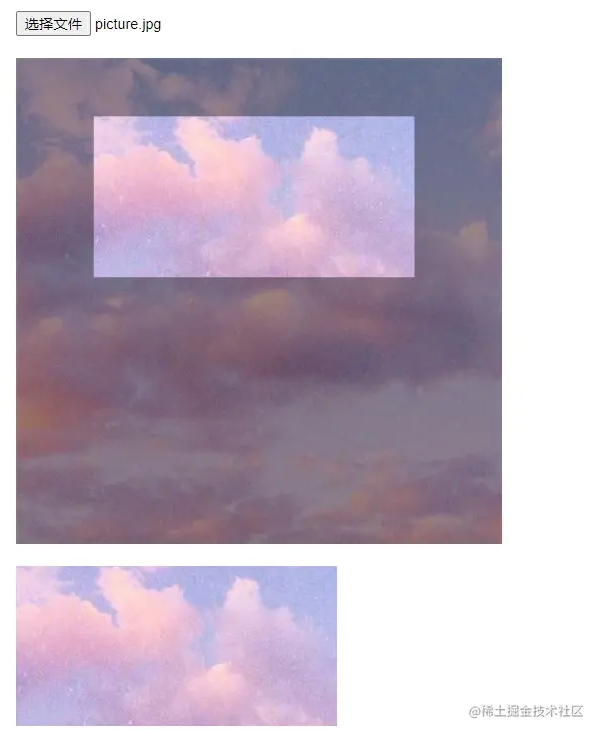
本文转载于:
https://juejin.cn/post/7264920437242036284
如果对您有所帮助,欢迎您点个关注,我会定时更新技术文档,大家一起讨论学习,一起进步。

记录--使用 JS 实现基本的截图功能的更多相关文章
- JS 使用html2canvas实现截图功能的问题记录和解决方案
在实现“截图”功能时,遇到几个bug,研究了一个上午,终于全部解决了: 下面给大家分享下: 1."图片资源跨域",导致无法截图. 浏览器会提示下面的错误 DOMException: ...
- canvas与html5实现视频截图功能
这段时间一直在研究canvas,突发奇想想做一个可以截屏视频的功能,然后把图片拉去做表情包,哈哈哈哈哈哈~~ 制作方法: 1.在页面中加载视频 在使用canvas制作这个截图功能时,首先必须保证页面上 ...
- 基于java的后台截图功能的实现
Java后台截图功能的实现 背景介绍: 在近期开发的可视化二期项目中的邮件项目中,邮件中的正文中含有图片.该图片的产生是将一些html网页转为图片格式,刚开始考虑使用第三方组件库html2image和 ...
- js、jquery实现模糊搜索功能
模糊搜索功能在工作中应用广泛,并且很实用,自己写了一个方法,以后用到的时候可以直接拿来用了! 实现的搜索功能: 1. 可以匹配输入的字符串找出列表中匹配的项,列表框的高度跟随搜索出的列表项的多少改变 ...
- HTMLTESTRunner自动化测试报告增加截图功能
我们都知道HTMLTESTRunner自动化测试报告,是Unittest单元测试框架报告,那么在做ui测试的时候就有点不适用了. 我们需要出错截图功能. 以下是我改的,增加了截图功能,先展示界面,再展 ...
- EasyPlayerPro Windows播放器本地快照抓拍截图功能实现方法
背景描述 作为一个播放器,截图功能必不可少; 下面主要记录一下截图功能的实现: 实现流程 将解码后的帧进行格式转换(目标格式为RGB24); 采用独立的线程进行截图处理; 截图可保存为BMP或JPG两 ...
- 通过jcrop和canvas的画布功能完成对图片的截图功能与视频的截图功能实现
最近因为工作需要,做了视频截图和图截图的功能.大概需求是,用户点击某个按钮,可以对图片区域进行部分截取,然后进行进一步的业务操作. 首先说图片截图功能的思路, (1)下载Jcrop插件,添加css和j ...
- Cesium截图功能
首先安装 canvas2image npm intsall canvas2image --save 因为项目基于vue,所以需要在canvas2image的最后面 加上 export default ...
- 记一次"截图"功能的项目调研过程!
目录 项目需求 功能调研 AWT Swing Html2Image PhantomJS Headless Chrome 实现方案 结论 项目需求 最近,项目接到了一个新需求,要求对指定URL进行后端模 ...
- JS实现前台表格排序功能
JS实现前台表格排序功能 虽然数据量不大的情况下,前台排序速度比较快,但一般情况下,我们的项目只使用后台排序,原因有二: 一是代码简单:二是前台JS排序对于有分页的情况无法处理. 前段时间,有个功能需 ...
随机推荐
- Spark相关面试题
Spark Core面试篇01 一.简答题 1.Spark master使用zookeeper进行HA的,有哪些元数据保存在Zookeeper? 答:spark通过这个参数spark.deploy.z ...
- [Java]HashMap与ConcurrentHashMap的一些总结
HashMap与ConcurrentHashMap的一些总结 HashMap底层数据结构 JDK7:数组+链表 JDK8:数组+链表+红黑树 JDK8中的HashMap什么时候将链表转为红黑树? 当发 ...
- .NET开源的一个小而快并且功能强大的 Windows 动态桌面软件 - DreamScene2
前言 很多同学都不愿给电脑设动态壁纸,其中有个重要原因就是嫌它占资源过多.今天大姚分享一个.NET开源.免费(MIT license)的一个小而快并且功能强大的 Windows 动态桌面软件,支持视频 ...
- NC15532 Happy Running
题目链接 题目 题目描述 Happy Running, an application for runners, is very popular in CHD. In order to lose wei ...
- Linux 中竖线“|”与双竖线“||”的意思
linux中竖线'|',双竖线'||',&和&&的意思 对于初学者来说这几个意思可能只知道其中几个的意思,下面我们来看一下. 1.竖线'|' ,在linux中是作为管道符的,将 ...
- Python之初级RPG小游戏
在国外网站上找到一个练习Python的小游戏感觉不错,自己实现了一下. 通过该练习你能学到: 元组 字典 简单定义函数和封装 条件控制语句 游戏说明 以下是3个房间和1个花园: Hall 客厅 有一把 ...
- cronet 的简单学习
官方的解释 "Cronet is the networking stack of Chromium put into a library for use on mobile. This is ...
- MySQL重新设置auto_increment值
需求描述 通常,我们都会在数据库表中设置一个自增字段作为主键,该字段的值会随着添加新记录而自增. 同时也必须注意,这个自增字段的值只会一直增加,即使把记录删除了,该自增字段的值也不会变小. 因此,就会 ...
- OpenCV开发笔记(六十):红胖子8分钟带你深入了解Harris角点检测(图文并茂+浅显易懂+程序源码)
若该文为原创文章,未经允许不得转载原博主博客地址:https://blog.csdn.net/qq21497936原博主博客导航:https://blog.csdn.net/qq21497936/ar ...
- linux下安装nginx(yum源安装)
备份yum源 cd /etc/yum.repos.d mkdir repo_bak mv *.repo repo_bak/ 下载阿里云repo文件 wget -O /etc/yum.repos.d/C ...

